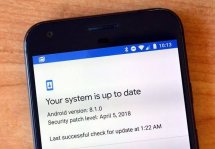Как Android проверить на вирусы: возможные варианты
Статьи и Лайфхаки
Узнать, есть ли в вашем мобильном устройстве вирусы, можно двумя способами:
- Просканировать систему через антивирус, установленный на сам гаджет;
- Проверить операционку через антивирус, установленный на компьютере.
Проверка с помощью антивируса
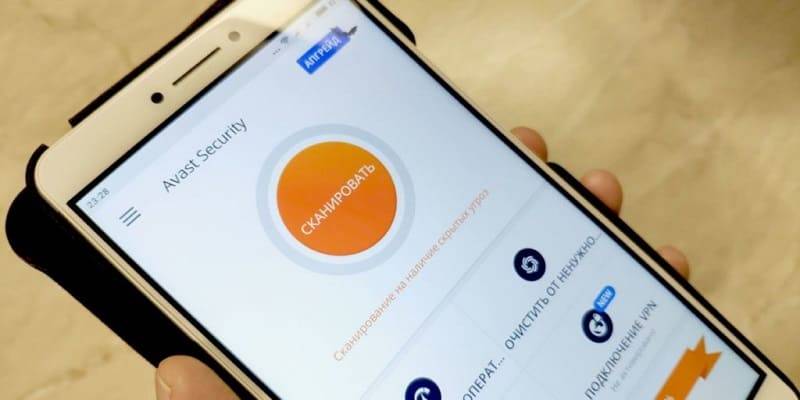
Чтобы обнаружить вирусы в операционной системе Андроид, вам нужно сначала установить антивирусную программу. Это может быть бесплатная версия:
- 360 Mobile Security;
- Dr.Web v.9 Антивирус Light;
- Avast Free Mobile Security.
- ESET NOD32 Mobile Security;
- Dr.Web v.9 Mobile Security;
- Kaspersky Internet Security.
- Открыть приложение.
- Выбрать вариант проверки: быстрое или полное сканирование.
- Дождаться окончания процесса.
- Если в вашем аппарате были обнаружены вирусы, то программа выдаст вам несколько вариантов дальнейших действий, вам останется выбрать тот, который больше подходит на данный момент.
Проверка через компьютер

Если у вас нет возможности скачать защитное программное обеспечение непосредственно на мобильный аппарат, то можно проверить девайс на вирусы через компьютер. Для этого:
- Подключите гаджет к компьютеру через кабель USB.
- Обычно Андроид отображается в виде двух носителей: SD card и Phone. Так вот, чтобы провести проверку системы, вы должны правой кнопкой мыши кликнуть сначала по одному носителю и выбрать пункт «Сканировать», а затем эти же действия повторить с другим.
Подписывайтесь на нас в Telegram и ВКонтакте.

Сергей Семенов, 31 год
Аналитик, журналист, редактор
Настоящий мобильный эксперт! Пишет простым и понятным языком полезные статьи и инструкции мобильной тематики, раздает направо и налево наиполезнейшие советы. Следит за разделом «Статьи и Лайфхаки».
Информация полезна? Расскажите друзьям
Похожие материалы
Анекдот дня
Девушка, помешанная на сенсорных телефонах, гладит официанта, чтобы появилось меню.
Загрузить ещеПоделиться анекдотом:
Факт дня
Microsoft, прекратившая разработку собственных мобильных операционных систем, зарабатывает на Android больше, чем сама Google.
Больше подробностейПоделиться фактом:
Совет дня
Если вы потеряли свой телефон дома и не можете его найти, можно просто позвонить на него с другого устройства или воспользоваться удаленным управлением.
А почему?Поделиться советом:
Цитата дня
Поделиться цитатой:
Угадаешь? Тогда ЖМИ!
Советуем глянуть эти материалы
Какое слово закрашено?

мда уж, не угадал!
ого, а ведь верно!
- Женой
- Умнее
- Интереснее
- Красивее